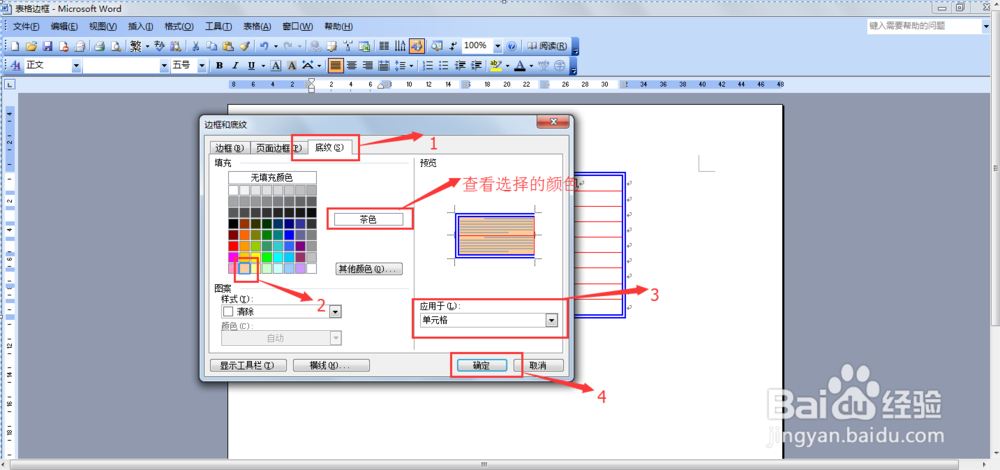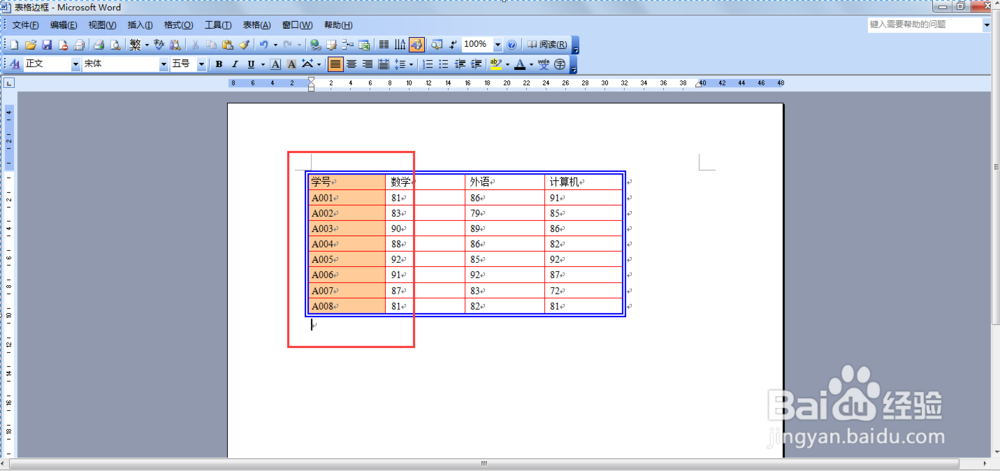1、打开需要编辑的word文本,选中整个表格。
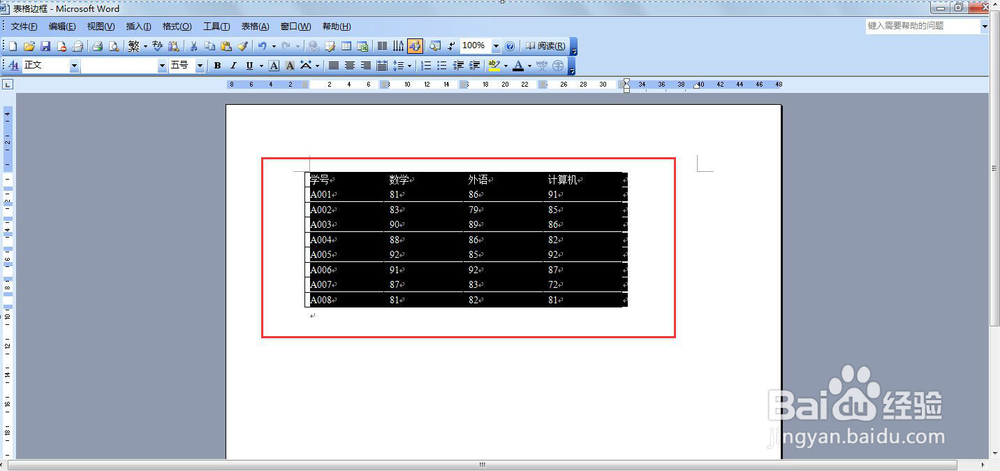
2、选择"格式"菜单选项中的"边框与底纹"。
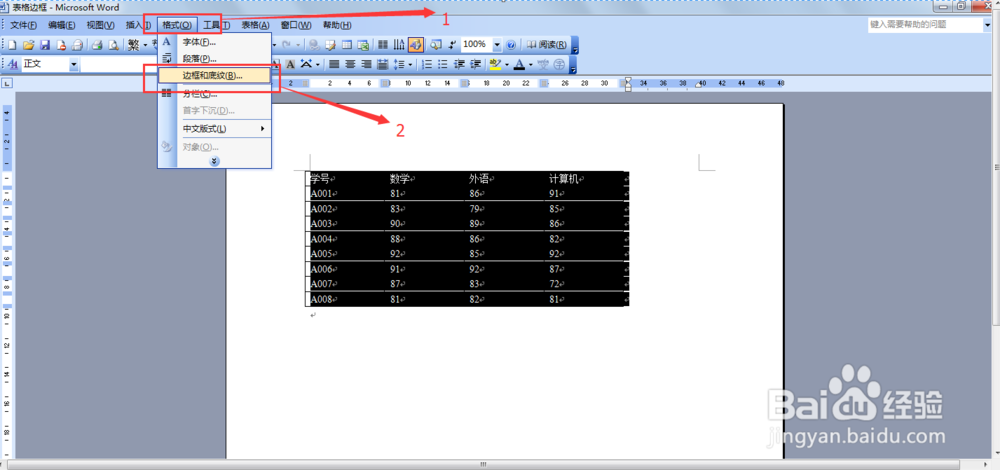
3、外框设置→在&孥恶膈茯quot;边框与底纹"选项卡中,选择"边框",然后设置:方框,线型:双实线,颜色:蓝色,熏雄丕儋宽度:1.5磅,应用于:表格,最后点击"确定"。
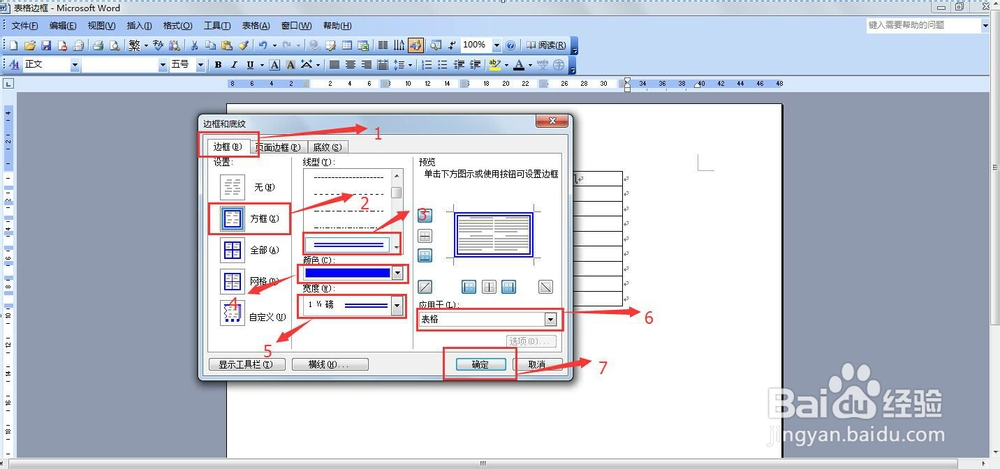
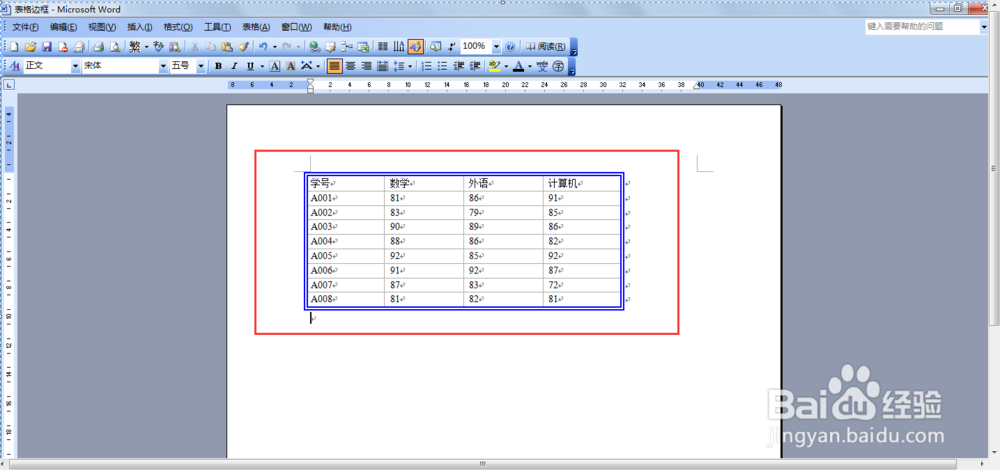
4、先选中整个表格,然后选择"格式"菜单选项中的"边框与底纹"。
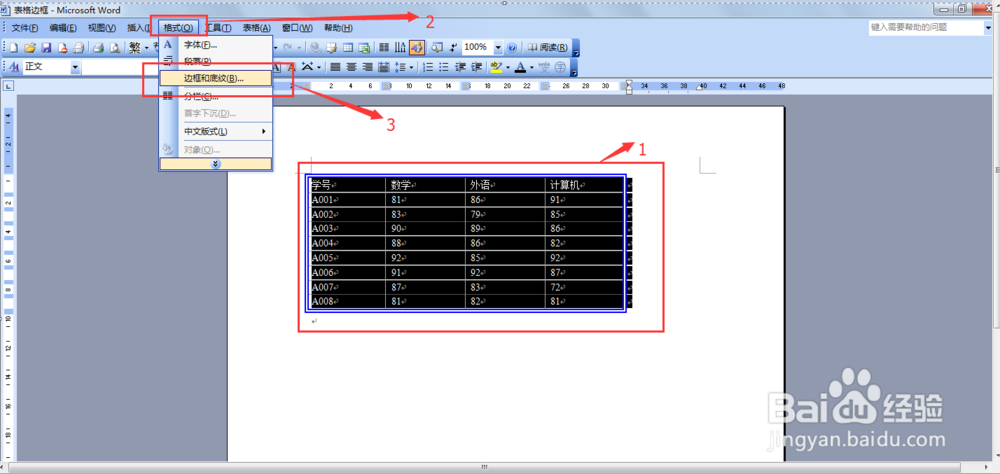
5、内框设置→在"边框与底纹"选项卡中,选择"边框争犸禀淫",然后设置:自定义,线型:单实线,颜色:红色,宽度:1磅,预设:点击竖向和横向,应用于:表格,最后点击"确定"。
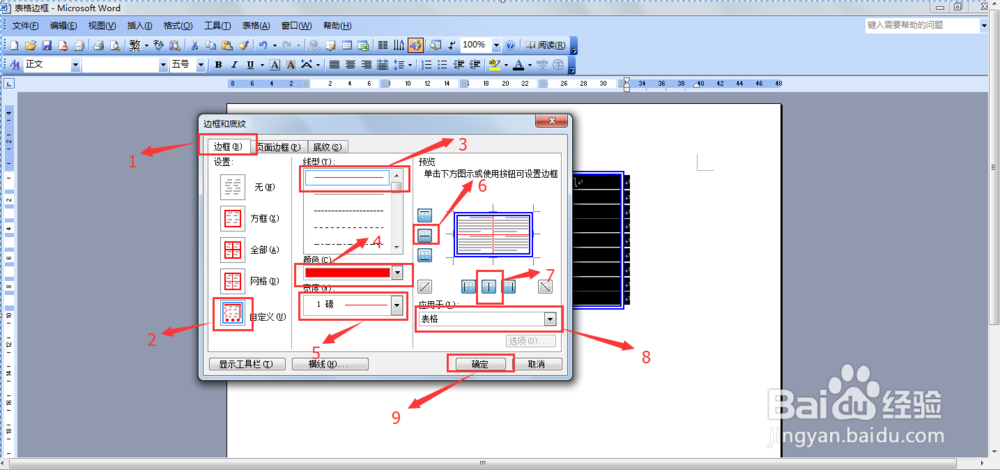
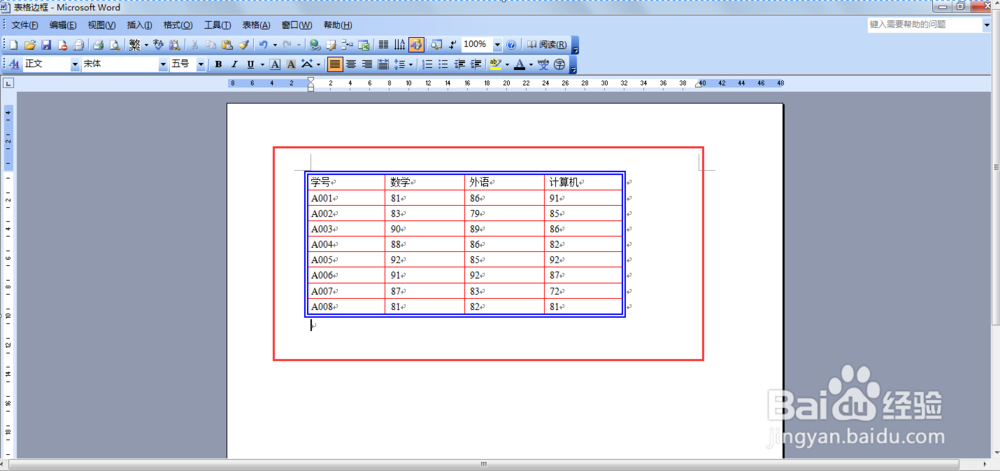
6、先选中表格的第一列,然后选择"格式"菜单选项中的"边框与底纹"。
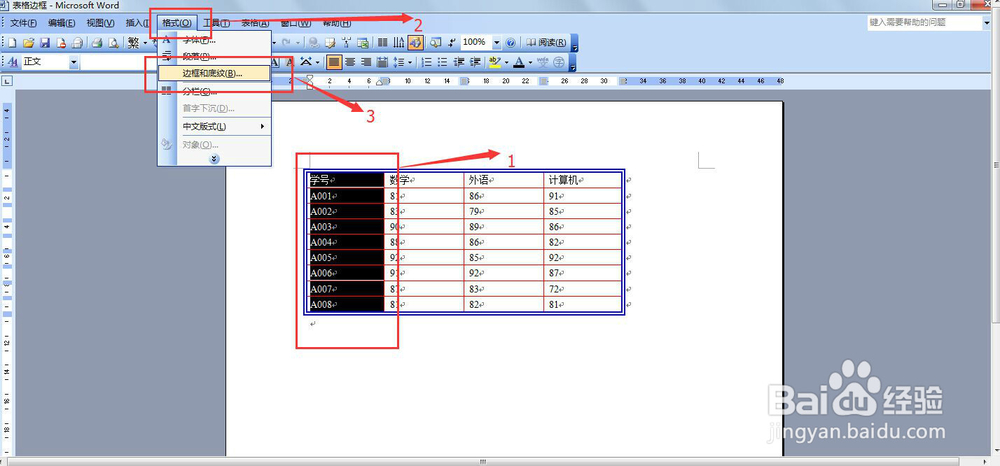
7、底纹设置→在"边框与底纹"选项卡中,选择"底纹",然后填充:茶色,应用于:单元格,最后点击"确定"。